Esta nova versão foi cuidadosamente projetada para aprimorar a sua experiência e aumentar a eficiência do seu trabalho. Com diversas melhorias implementadas, esperamos que você possa ser ainda mais produtivo e desfrutar de uma utilização ainda mais fluída do nosso sistema.
Caso você precise de ajuda ou tenha alguma dúvida em relação às novas funcionalidades, nossa equipe de suporte está pronta para ajudá-lo a qualquer momento. O nosso número é 📞 51 3027 - 7754 😉
Confira agora as principais novidades incluídas nesta versão:
Revisões e aprovações de peças publicitárias
A partir desta versão, está disponível uma nova funcionalidade que simplifica e agiliza o processo de revisão e aprovação de peças publicitárias, tanto por usuários internos da agência quanto pelos clientes.
Com essa nova funcionalidade, é possível solicitar a revisão e aprovação da equipe interna e dos clientes para as peças publicitárias diretamente no Publiweb, nos formatos PNG, JPEG ou PDF, sem precisar enviar e-mails ou arquivos anexados. Tudo poderá ser feito de maneira simples e rápida, em um único lugar.
Para solicitar revisões ou aprovações ao cliente, o primeiro passo é cadastrar o usuário responsável por receber a solicitação de aprovação no módulo Cadastro de Usuários/aba Usuários Externos.
2. Abra o arquivo e clique no botão "Solicitar Revisão", localizado na parte inferior esquerda da tela.
3. Defina o tipo de revisão: Interna (funcionários da agência) ou Externa (clientes da agência). Informe o título da revisão, os revisores obrigatórios e revisores opcionais, se houver.
4. Clique no botão "Salvar Revisão".
Abaixo, você poderá ver um exemplo de como solicitar a revisão de uma peça ao cliente no Publiweb.
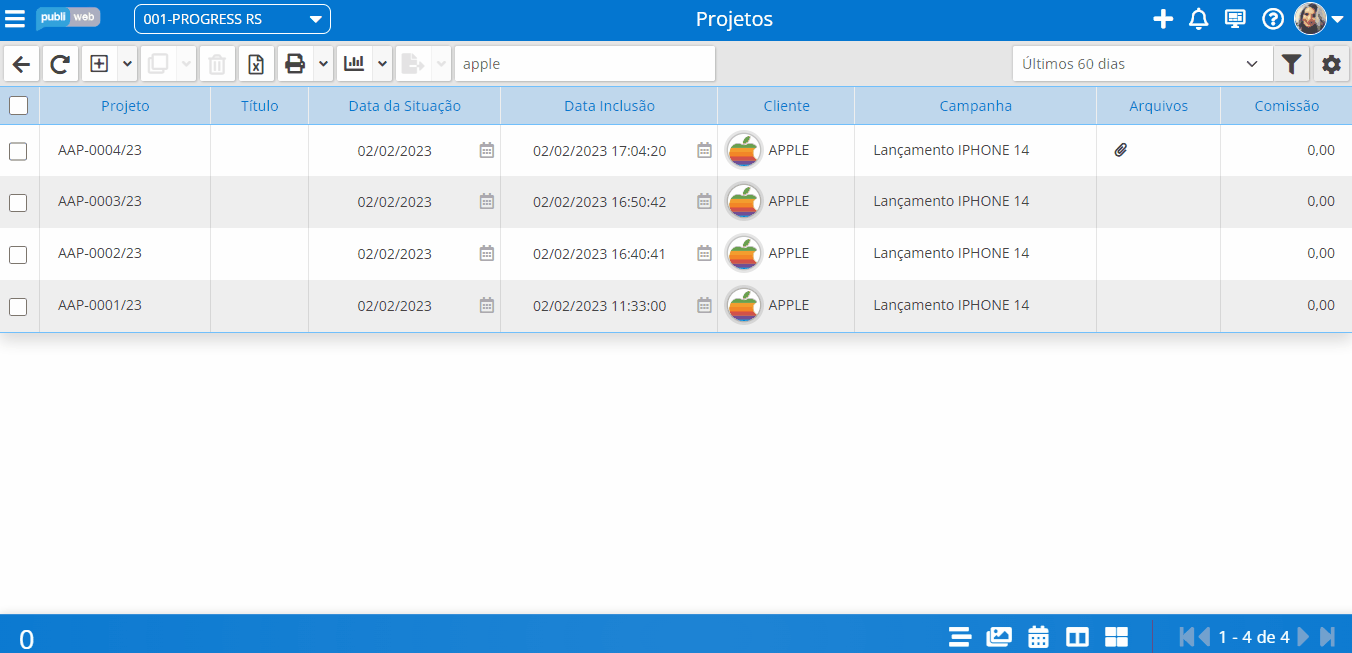
Módulo Revisões
No módulo Revisões, é possível visualizar a lista de peças publicitárias que tiveram revisões solicitadas e acompanhar o andamento do processo.
Na própria listagem, é possível verificar em que situação cada peça se encontra, por exemplo, se já foi aprovada ou se ainda está em andamento. Além disso, essa ferramenta permite acessar o histórico de revisões realizadas em cada peça, como a data e a hora em que cada ação foi realizada e o usuário responsável.
Observação: para usar o módulo de Revisões com o APP Approve, é necessário ter licenças habilitadas do módulo Approve. Por favor, verifique com o departamento comercial da sua região.
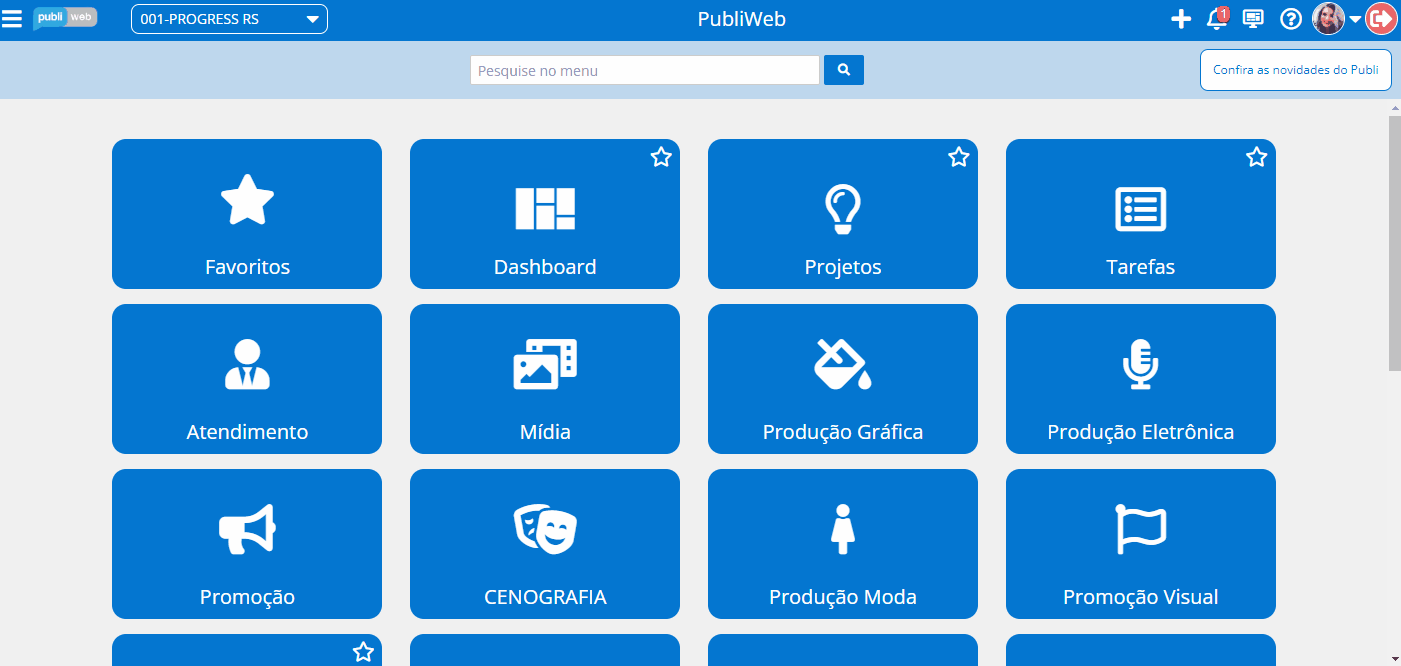
 Como o cliente vai acessar o sistema Approve
Como o cliente vai acessar o sistema Approve
Para que o cliente tenha acesso ao sistema Approve, é necessário que o usuário da agência envie o link https://get.publi.com.br para o cliente. Ao clicar no link, o cliente poderá escolher o aplicativo adequado ao seu sistema operacional e realizar o download.
Observação: o link também está disponível no Publiweb, em Perfil de Usuário, na opção "Download de Aplicativos".
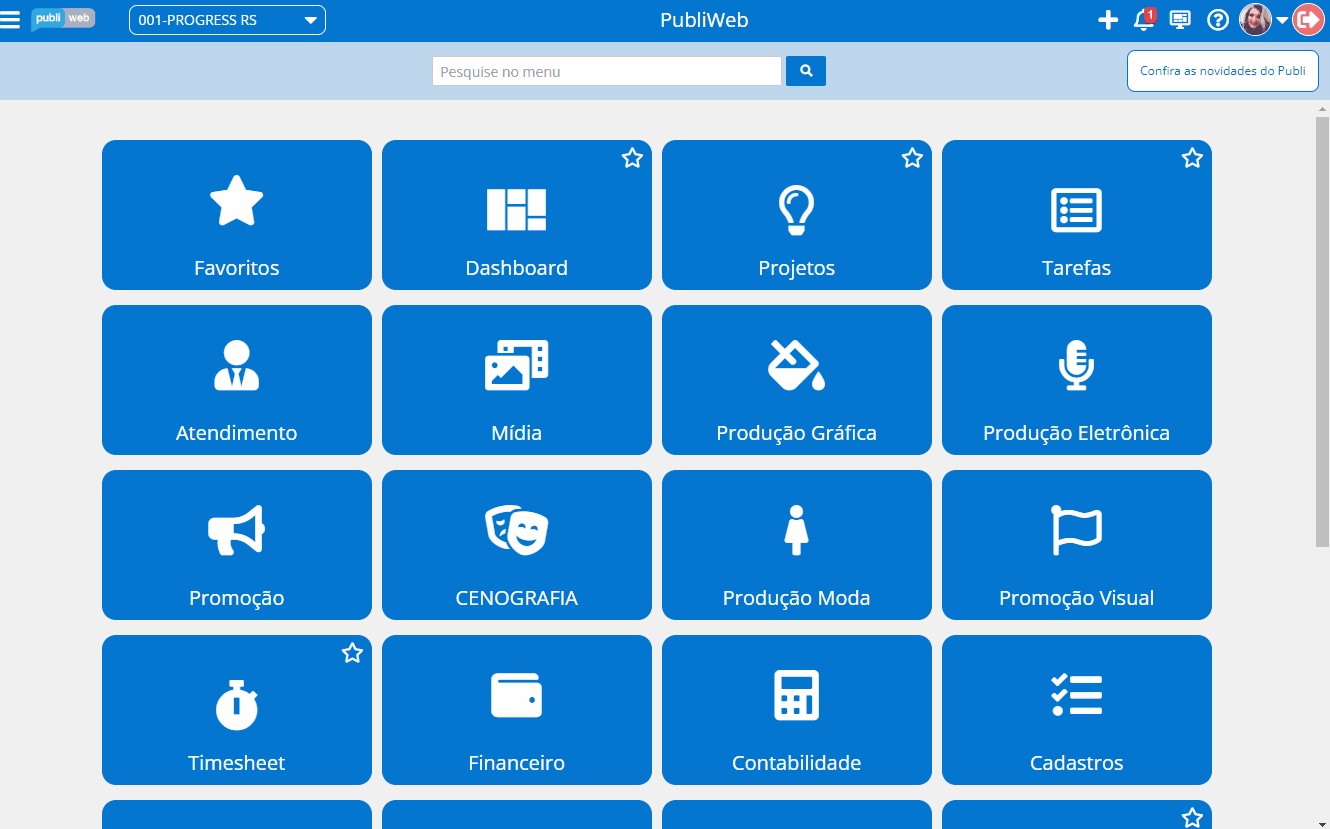
 Como aprovar a peça no sistema Approve
Como aprovar a peça no sistema Approve
Para aprovar a peça no aplicativo Approve, o cliente deve seguir os seguintes passos:
2. Após a instalação, informar o DNS da agência, o usuário e a senha para acessar o sistema.
Para clientes que utilizam o e-mail do Google ou o Office 365 da Microsoft, é possível fazer o login através dos botões desses aplicativos, o que dispensa a necessidade de digitar a senha, pois o sistema irá validar o acesso através da senha do próprio e-mail.
A seguir, veja como acessar o sistema Approve por meio do Office 365 e entender como o cliente pode realizar a aprovação de uma peça publicitária.
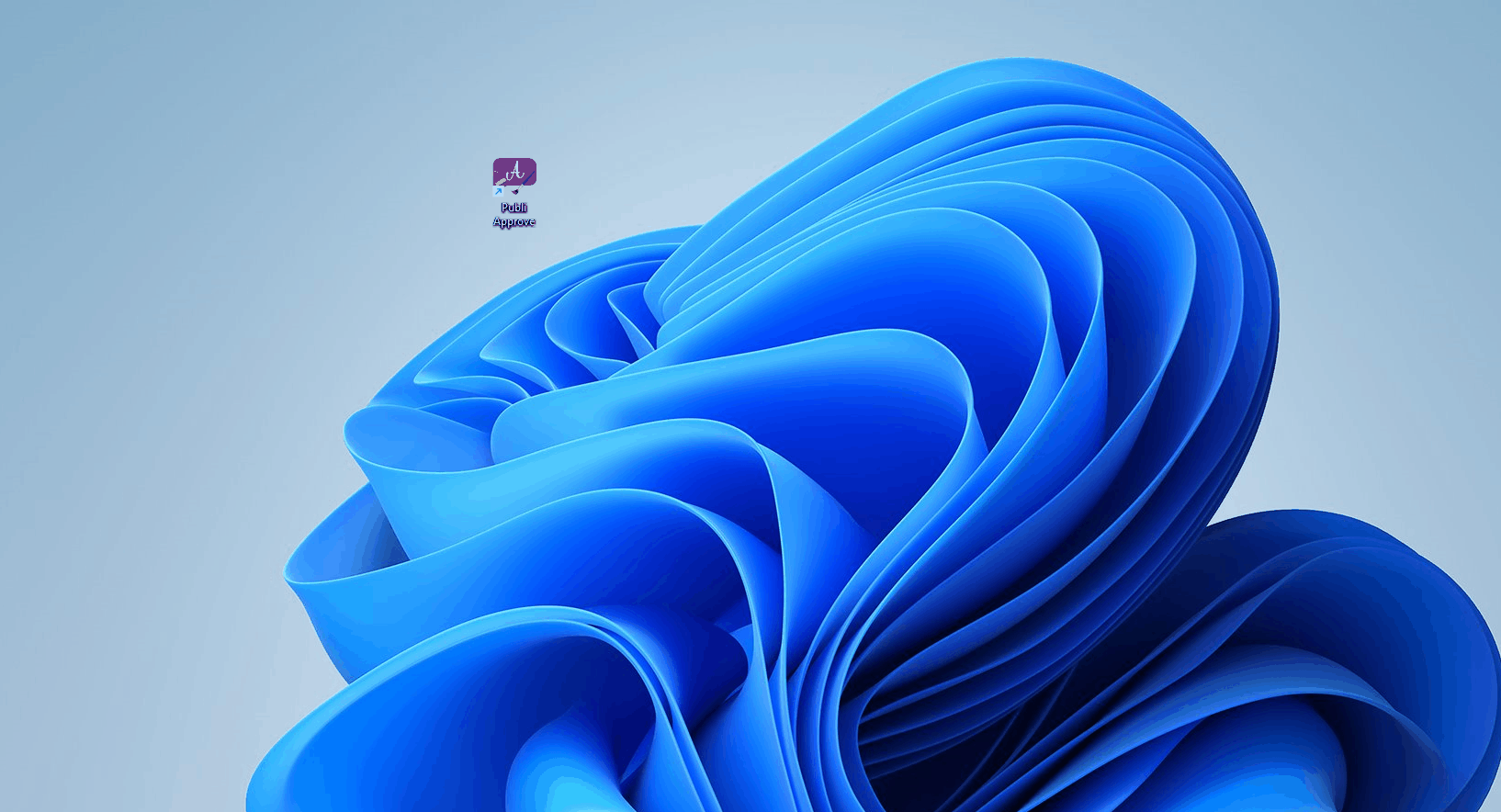
 Adicionado o botão "Sair do Publiweb" na tela do sistema
Adicionado o botão "Sair do Publiweb" na tela do sistema
Outra novidade inserida na versão é o botão "Sair do Publiweb", localizado na parte superior direita da tela.
Essa adição tem como objetivo melhorar a usabilidade do sistema, permitindo que o usuário possa sair facilmente sem precisar navegar por menus. Com essa mudança, o processo de encerramento do sistema ficou mais rápido e intuitivo, proporcionando uma experiência mais agradável ao usuário.
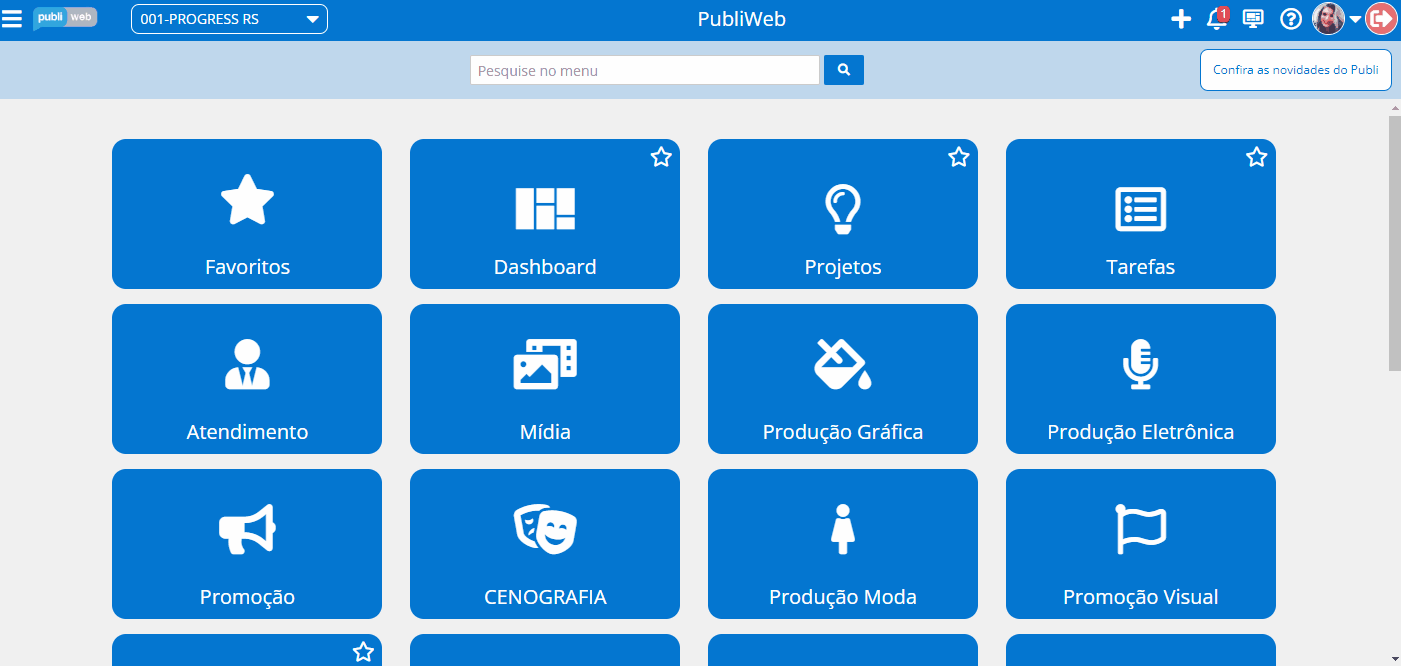
Tem dúvidas sobre o Publiweb? Não fique sem respostas! Entre em contato conosco, nossa equipe está à disposição para ajudá-lo em tudo que precisar.
📞 o nosso número é o 51 3027 - 7754
✉️ o nosso e-mail é o suporte@publi.com.br
